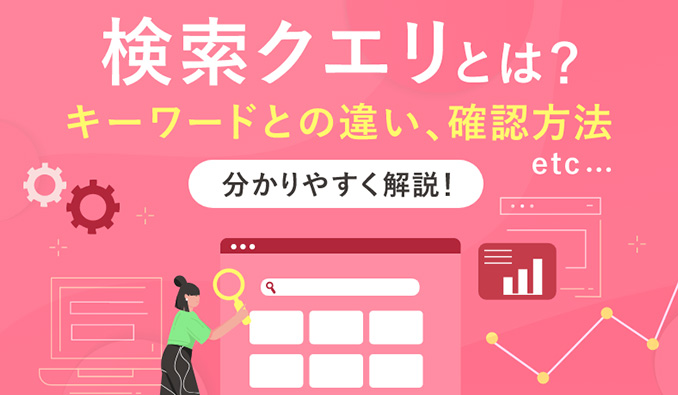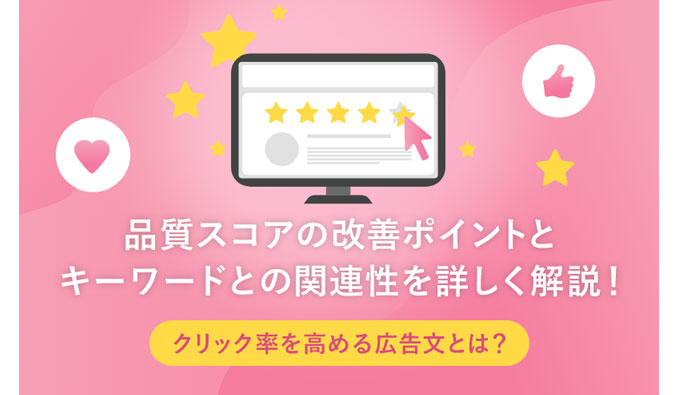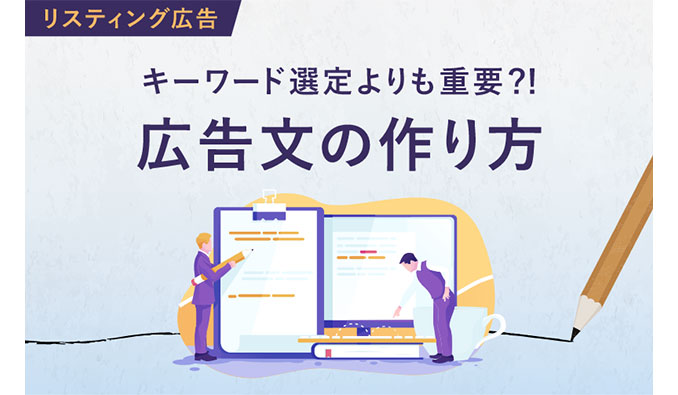Google広告表示オプションの設定方法や特徴を理解してクリック率を大幅改善!
![]() 2022.12.09
2022.12.09
![]() 2022.12.09
2022.12.09

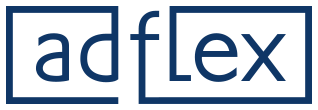
株式会社アドフレックス・コミュニケーションズ
こちらの記事は株式会社アドフレックス・コミュニケーションズとの連携で掲載しています。
「リスティング広告の広告文だけでは商品の魅力を伝えきれない」
「アプローチできるユーザーの幅を広げたい」
このようなときに活用したいのが、「広告表示オプション」です。広告表示オプションは任意設定なので、まだ利用したことがないという方もいらっしゃるかと思います。
今回は、オプションの種類や設定方法、クリック率の改善が望める商材などについて詳しく解説していきます。
広告表示オプションとは
| 広告表示オプションとは:見出しや説明文ではカバーしきれない情報を、広告文の下部に表示できる機能。 |
主な広告表示オプションには電話番号や住所、サイトリンクなどがあります。このオプションの活用次第では、クリック率を大幅に高めることも可能です。
広告表示オプションを導入するメリット
広告表示オプションを活用することで広告全体の視認性が高くなり、ユーザーのクリックにつなげやすくなります。
結果としてクリック単価は高くなる傾向にありますが、検索順位を上げるために要する費用と比べて安くなるケースがほとんどです。
SEO対策の各種作業にかかる時間も考慮すれば、広告表示オプションの費用対効果は高いと考えていいでしょう。
オプションの表示条件
広告表示オプションを設定しても、必ず表示されるわけではありません。表示するには、次の条件を満たす必要があります。
|
広告の掲載順位も広告ランクによって決まるため、オプションが表示されない場合は、広告ランクの改善から着手する必要があります。掲載基準に達している場合は、効果の向上が見込まれるオプションがランダムに表示がされます。
広告表示オプションの課金基準
広告表示オプションの設定は無料です。料金が発生するのは、広告表示オプションがクリックされたときになります。
ただし、費用がかかるのは表示(インプレッション)1回につき2回のクリックまでで、2回を超える分に関しては課金されません。
なお、クリック単価の計算方法は、通常のリスティング広告と同じです。
Google広告表示オプション一覧表
Google広告表示オプションの名称や概要、有効な商材は下記のとおりです。
| 名称 | 概要 | 有効な商材/ビジネスタイプ |
| サイトリンク表示オプション | リンクさせたい各ページに誘導 | 複数の商材を展開している企業 |
| 住所表示オプション | 店舗などの住所表示 | 店舗型サービス |
| アフィリエイト住所表示オプション | 最寄りの店舗をユーザーに知らせる | 小売店を通じて商品を販売しているメーカー |
| コールアウト表示オプション | 商材に関する詳しい情報を表示 | 全商材 |
| 構造化スニペット表示オプション | 商品の分類などを追加 | 複数の商材を展開している企業 |
| 価格表示オプション | カテゴリ別の価格を表示 | ECサイト |
| アプリリンク表示オプション | アプリのダウンロードページへ遷移 | アプリ運営 |
| プロモーション表示オプション | 期間限定情報を追加 | 季節商品を扱う企業 |
| 電話番号表示オプション | 電話番号を追加 | 急を要するサービス |
| 販売者評価の広告表示オプション | 利用者の評価を掲載 | BtoC、ECサイト |
| 画像表示オプション | 広告文に画像を追加 | 全商品 |
広告表示オプション別の特徴
ここからは、広告表示オプションのそれぞれの特徴や設定時の注意点などを解説していきます。
サイトリンク表示オプション
サイトリンク表示オプションは、ランディングページ以外に飛ぶリンクテキストを掲載できる機能です。

複数のテキストが表示されるので訴求力がさらに高まり、ユーザーも目的に合ったリンク先を選択できる、というメリットがあります。リンク先にコンバージョントラッキングを設定すれば、最適化にも役立ちます。
サイトリンク表示オプションの文字数と表示要件
サイトリンク表示オプションの文字数と表示要件は、下表のとおりです。
| 文字数制限 | リンクテキスト:半角25文字以内説明文:半角35文字以内 |
| 最低必要数 | 2 |
| 最大表示数 | PC:6モバイル:8 |
| 設定上限数 | 20 |
サイトリンク表示オプションの注意点
サイトリンク表示オプションを利用する際には、下記に注意する必要があります。
|
住所表示オプション
住所表示オプションは、広告文の下部に会社や店舗の住所、所在地までの距離などを表示できる機能です。実店舗への来店を促したいときなどに活用できます。
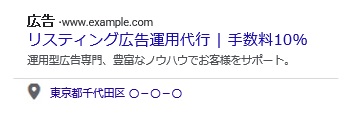
住所表示オプションの注意点
住所表示オプションを利用するには、GoogleマイビジネスとGoogle 広告との連携が必要です。
アフィリエイト住所表示オプション
アフィリエイト住所表示オプションは、自社商品を販売している最寄り店舗をユーザーに知らせる機能です。モバイル端末であれば、店舗までの経路も表示できます。
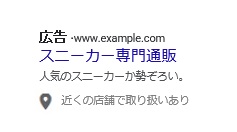
アフィリエイト住所表示オプションの注意点
アフィリエイト表示オプションを設定できるのは、小売店を通じて商品を販売しているメーカーに限られます。経営する店舗や会社の所在地を表示したい場合は、住所表示オプションを利用しましょう。
コールアウト表示オプション
コールアウト表示オプションは、広告文の下部に商品やサービスの特徴を追加で表示できる機能です。広告文に収まらなかった場合の情報を補完する目的にも使えます。
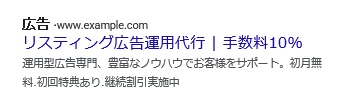
示される期間や時間帯、曜日などの選択もできるため、期間限定商品や特典などのアピールにも有用です。
コールアウト表示オプションの文字数と表示要件
コールアウト表示オプションの文字数と表示要件は、下表のとおりです。
| 文字数 | 半角25文字以内 |
| 最低必要数 | 2 |
| 最大表示数 | 10 |
| 設定上限数 | 20 |
コールアウトリンク表示オプションの注意点
コールアウト表示オプションを利用する際には、下記の要件を満たす必要があります。
|
構造化スニペット表示オプション
構造化スニペット表示オプションは、ヘッダーに沿った商品ラインナップや商品要素を掲載できる機能です。
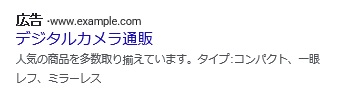
上記の例ではヘッダーが「タイプ」、ヘッダーに沿った商品ラインナップが「コンパクト」「一眼レフ」「ミラーレス」になります。
構造化スニペット表示オプションの文字数と表示要件
構造化スニペット表示オプションの文字数と表示要件は、下記のとおりです。
| 文字数 | 半角25文字以内 |
| 最低必要数 | 4 |
| 最大表示数 | パソコン:2モバイル、タブレット:1 |
| 設定上限数 | 10 |
構造化スニペット表示オプションで選択できるヘッダー
構造化スニペット表示オプションには、下記のヘッダーが用意されています。自社の商品やサービスに適したヘッダーを選択して、訴求力を高めましょう。
|
価格表示オプション
価格表示オプションは、広告の下部に商品の特徴と価格を一括表示できる機能です。ユーザーは価格を見てからクリックするため、コンバージョン率が高いというメリットがあります。
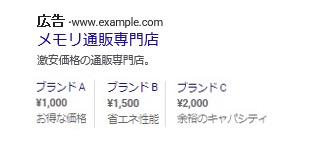
価格表示オプションの文字数と表示要件
価格表示オプションの文字数と表示要件は、下記のとおりです。
| 文字数 | ヘッダー:半角25文字以内説明文:半角25文字以内 |
| 最低必要数 | 3 |
| 最大表示数 | デバイスによって異なる |
| 設定上限数 | 8 |
価格表示オプションの注意点
価格表示オプションを利用するには、下記の要件を満たしている必要があります。
|
アプリリンク表示オプション
アプリリンク表示オプションは、通常の広告リンクとは別に、アプリのダウンロードページへのリンクを表示できる機能です。iOSとAndroidそれぞれのリンクを設定しておけば、端末がOSを自動認識してApp StoreまたはGoogle Playへのリンクを表示します。
アプリリンク表示オプションの文字数と表示要件
アプリリンク表示オプションの文字数と表示要件は、下記のとおりです。
| 文字数 | 半角25文字以内 |
| 最低必要数 | 1 |
| 最大表示数 | 1 |
プロモーション表示オプション
プロモーション表示オプションは、広告文の下部に商品やサービスのディスカウント情報を表示させられる機能です。検索結果の最上部か最下部に広告が掲載された場合に限り表示されます。
特化した入力フォーマットから「年中行事」「アイテム」「プロモーションタイプ」を選択するだけで簡単に更新できるため、セールごとに新しい広告文を作成する必要はありません。定期的に開催されるイベントや季節の行事などに合わせて効果的にアピールすることも可能です。
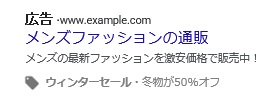
上記の例では、年中行事が「ウィンターセール」、アイテムが「冬物」、プロモーションタイプが「50%オフ」になります。
プロモーション表示オプションの文字数と表示要件
価格表示オプションの文字数と表示要件は、下記のとおりです。
| 文字数 | 年中行事:任意アイテム:半角20文字以内 |
| 最低必要数 | 1 |
| 最大表示数 | 1 |
プロモーション表示オプションで利用期間が決まっている年中行事
プロモーション表示オプションの「年中行事」は任意選択ですが、プロモーション内容を強調するためにも、なるべく活用したいところです。
| 年中行事 | 開始日 | 終了日 |
| 新年 | 12/1 | 2/28 |
| 年末 | 12/15 | 1/15 |
| エピファニー | 12/15 | 1/31 |
| 旧正月 | 1/15 | 3/1 |
| バレンタインデー | 1/15 | 2/28 |
| カーニバル | 2/1 | 3/31 |
| ホーリー祭 | 2/1 | 3/31 |
| 女性デー | 2/15 | 3/31 |
| 過ぎ越しの祭り | 2/15 | 5/1 |
| イースター | 3/1 | 4/30 |
| 父母の日 | 4/15 | 8/1 |
| ローシュ ハッシャーナー | 8/15 | 11/1 |
| ディワリ祭 | 9/1 | 12/1 |
| ナヴラトリ | 9/15 | 10/31 |
| ハロウィーン | 10/1 | 11/15 |
| 光棍節(独身の日) | 10/15 | 11/30 |
| ブラックフライデー | 10/15 | 12/15 |
| サイバーマンデー | 10/15 | 12/15 |
| クリスマス | 11/1 | 1/15 |
| 聖ニコラウスの日 | 11/1 | 12/31 |
| お歳暮 | 11/1 | 12/31 |
| ハヌカ | 11/15 | 1/31 |
プロモーション表示オプションで期間を問わず利用できる年中行事
下記の年中行事は、期間を問わず利用することができます。
|
プロモーション表示オプションで選択できるプロモーションタイプ
プロモーション表示オプションで選択できるプロモーションタイプは、下記の4つです。
|
電話番号表示オプション
電話番号表示オプションは、タップ可能な電話番号や通話ボタンをモバイル端末に表示できる機能です。通話回数や発信者の市外局番といった詳細情報をレポートで確認することもできます。
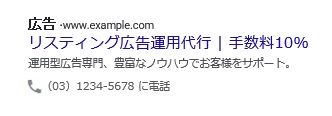
販売者評価の広告表示オプション
販売者評価の広告表示オプションは、Google カスタマーレビューなどから収集されたユーザーの評価を表示できる機能です。
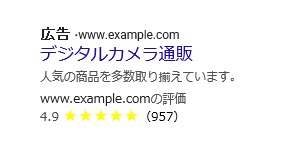
口コミの影響が大きいサービスや、他社との差別化が難しい商品などで利用すると効果的でしょう。
販売者評価の広告表示オプションの注意点
販売者評価表示オプションを利用する際には、下記の要件を満たす必要があります。
|
画像表示オプション
スマートフォンの検索広告説明に画像を追加できる機能です。テキストだけでは訴求が難しかった商材も画像で内容を伝えやすくなるため、パフォーマンスの向上が期待できます。
画像表示オプションの仕様と要件
画像の仕様と要件は下記のとおりです。
| アスペクト比 | スクエア:1×1(必須)横向き:1.91×1(省略可) |
| ファイル形式 | JPG、PNG、静止 GIF |
| 最低解像度 | スクエア:300×300(推奨サイズは 1200×1200)横向き: 600×314(推奨サイズは 1200×628) |
| 最大ファイルサイズ | 5120 KB |
| 推奨される画像のセーフエリア | 重要なコンテンツを画像の中央 80% に配置 |
画像表示オプションの注意点
下記のような画像は利用できないので、事前に確認しておきましょう。
|
画像表示オプションを利用するには、アカウントの開設から 90 日以上が経過している必要があります。また、アルコールやギャンブルなどといったデリケートなカテゴリやサブカテゴリでは利用できません。
広告表示オプションの設定手順
各オプションの入力内容は異なりますが、設定手順は基本的にすべて同じです。
1.Google 広告の管理画面で「広告と広告表示オプション」→「広告表示オプション」→「+」の順に選択
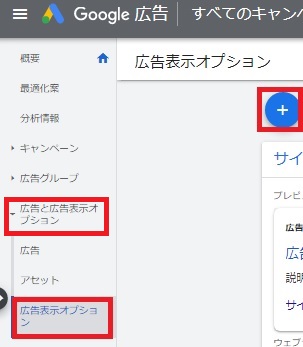
2.設定したい表示オプションを選択
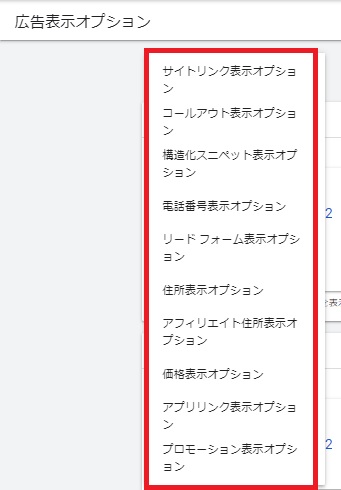
3.選択した各オプションの必要項目を入力して保存
広告表示オプション(自動)とは
広告表示オプションは、手動で任意のオプションを設定する方法のほかに、媒体側のシステムが広告を作成する「自動」も選択できます。
設定をする手間を省きたい場合は、「自動」を選択してみましょう。ただし、「自動」はランディングページなどのさまざまな情報を読み取って広告を作成するため、表示された情報の正確性を確認する必要はあります。
自動を選択する手順は、下記のとおりです。
1.Google 広告の管理画面で「広告と広告表示オプション」→「広告表示オプション」→「+」の順に選択
2.ページの下部の「広告表示オプション(自動)」を選択
広告表示オプションの効果を確認する方法
広告表示オプションの効果を確認する方法は、2つあります。
|
それぞれ見ていきましょう。
広告表示オプションを追加した効果を確認する
広告表示オプションを追加した日付を基準にして、前後の期間とクリック率を比較します。クリック率を指標とすることで、広告表示オプションの大まかな効果を確認できます。
広告表示オプションの効果を一覧で確認する
効果の高い広告表示オプションを確認する方法は、次のとおりです。
1.Google 広告の管理画面で「広告と広告表示オプション」→「広告表示オプション」の順に選択
2.画面上部右側の「SUMMARY」を選択

SUMMARYでは、広告表示オプションの効果をまとめて把握できます。特定の広告表示オプションの効果を確認したい場合は「TABLE」を選択して「この広告表示オプションとその他」をクリックしましょう。「クリックタイプ」を選択すれば、効果の高かった広告表示オプションを確認することも可能です。
まとめ
今回の内容をまとめると、以下になります。
|
広告表示オプションを設定すれば、訴求力だけではなく、ユーザーの利便性向上にもつながります。可能な限りオプションを設定して、広告の効果を最大化させましょう。
>>リスティング広告って実はもっと改善できる(無料ダウンロード)
参考記事:
【完全版】Google 広告の運用を開始する前に知っておくべきポイント
【2022年最新版】リスティング広告で使える記号一覧 Google 広告 / Yahoo!広告
この事例で紹介しているツール

検索クエリとは?キーワードとの違い、確認方…